Najnoviji verzije iOS-a 15 konačno su predstavili Appleovu zanimljivu novu opciju privatnosti pod nazivom Private Relay. Ovo je izvrsna značajka za korisnike koji su pomalo ljuti na to da Apple ili pružatelji prikupljaju podatke o njihovim internetskim aktivnostima, a može se omogućiti potpuno besplatno. Evo što biste trebali znati o usluzi i kako je uključiti!
Sadržaj
- Što radi Private Relay?
- 1. korak: Provjerite imate li odgovarajuća ažuriranja
- 2. korak: provjerite jeste li se pretplatili na Cloud+
- Korak 3: Idite na postavke iClouda
- Korak 4: Omogućite privatni relej
- Jeste li na Macu?
- Kada onemogućiti privatni relej
Što radi Private Relay?
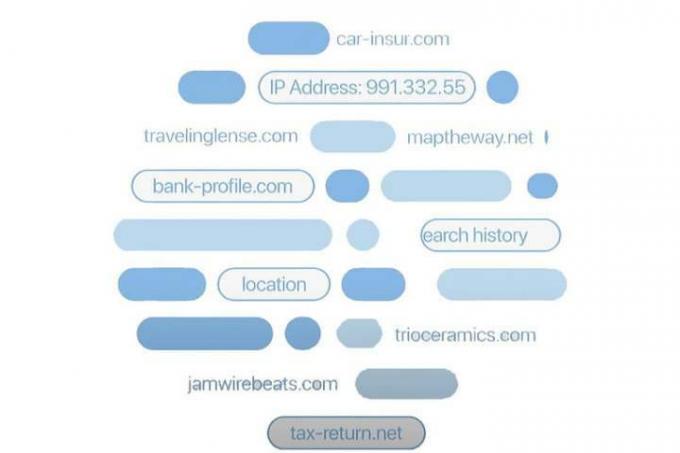
To je kao mini-VPN koji koristi iCloud za zaštitu vaše privatnosti na mreži. ISP-ovi (davatelji internetskih usluga) općenito mogu pratiti vašu IP adresu i vaše DNS zapise kako bi saznali odakle ste i kako koristite internet. Web stranice koje koriste kolačiće za praćenje i druge alate mogu učiniti istu stvar. S vremenom se ove informacije mogu koristiti za sastavljanje profila vašeg ponašanja koji je povezan s vašom specifičnom adresom ili čak vašim identitetom.
Preporučeni videozapisi
Očito bi mnogi korisnici radije izbjegli ovu vrstu praćenja. Iako VPN može pružiti ovu vrstu enkripcije, to je još jedna aplikacija za upravljanje, često uz naknadu za pretplatu, a ponekad može čak i usporiti vaš internet. Private Relay je Appleova alternativa koja može raditi na svim Apple uređajima i pruža neke od prednosti s manje nedostataka.
Povezano
- Apple bi se mogao suočiti s 'ozbiljnim' nedostatkom iPhonea 15 zbog problema s proizvodnjom, stoji u izvješću
- 16 najboljih aplikacija za slanje poruka za Android i iOS u 2023
- Hoće li moj iPhone dobiti iOS 17? Ovdje su svi podržani modeli
Kada uključite Private Relay, vaša internetska komunikacija šalje se kroz dva odvojena, šifrirana releja. Prvi čuva DNS zapise od praćenja, što sprječava bilo koga da vidi koju web stranicu posjećujete. Drugi pomaže u generiranju privremene IP adrese. U kombinaciji, čak ni Apple ne može vidjeti vašu adresu ili kamo idete online.
1. korak: Provjerite imate li odgovarajuća ažuriranja
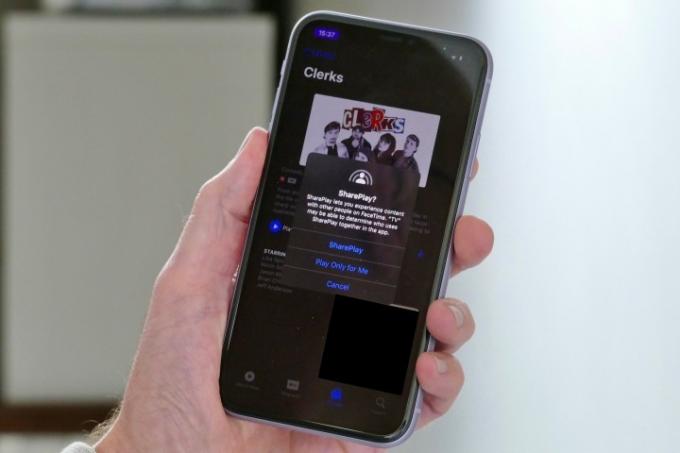
Privatni relej je relativno nova značajka i trenutno je dostupna samo uz najnovija ažuriranja. Vaš prvi korak je da njime ažurirate sve svoje Apple uređaje. Nadogradite na iOS 15, iPadOS 15 i MacOS Monterey prije nego što učinite bilo što drugo.
Imajte na umu da još uvijek postoje neka ograničenja u korištenju privatnog prijenosa. Radi samo u ograničenom broju zemalja i za sada utječe samo na Safari, ne i na druge preglednike.
2. korak: provjerite jeste li se pretplatili na Cloud+
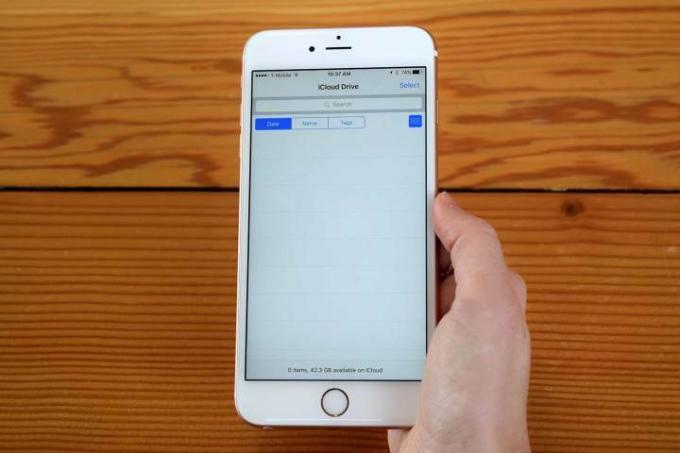
Morat ćete se pretplatiti na iCloud+ koristiti Private Relay, stoga provjerite jeste li se prijavili prije nego što provjerite postavke. Pogledajte naš vodič za sve pretplate na iCloud u ponudi i odaberite onaj koji vam najviše odgovara. Nakon što se prijavite za iCloud+, spremni ste za idući korak.
Korak 3: Idite na postavke iClouda

Pogledajmo mobilne uređaje, gdje je Private Relay posebno učinkovita alternativa VPN-u. Prijavite se na početni zaslon i idite na postavke aplikaciju sa svojom ikonom nalik zupčaniku.
Još jednom provjerite jeste li prijavljeni na pravi Apple račun, a zatim odaberite svoj Ime/Račun ikona na vrhu postavke.
Korak 4: Omogućite privatni relej
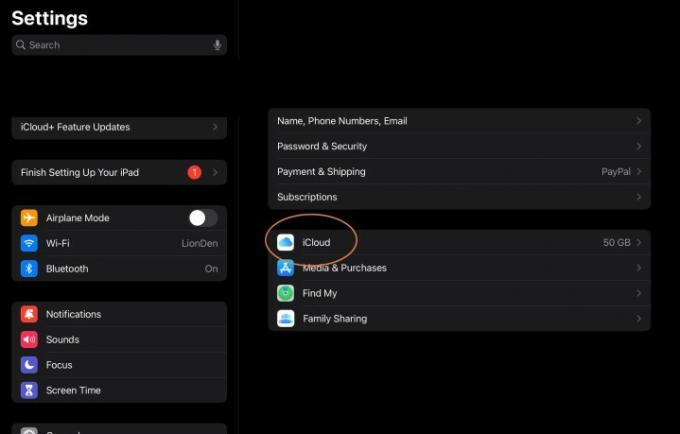
Izaberi iCloud kada dođete do podataka o svom računu. U raznim postavkama iClouda potražite opciju koja kaže Privatni prijenos (Beta) i odaberite ga.
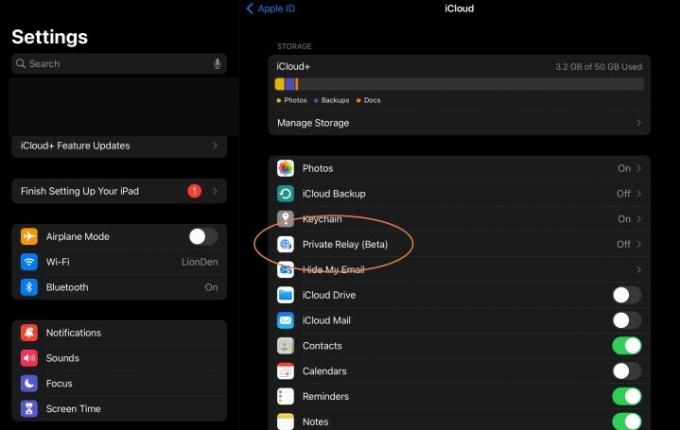
Sada ćete vidjeti opciju za omogućavanje privatnog releja, stoga provjerite je li ovdje uključena.
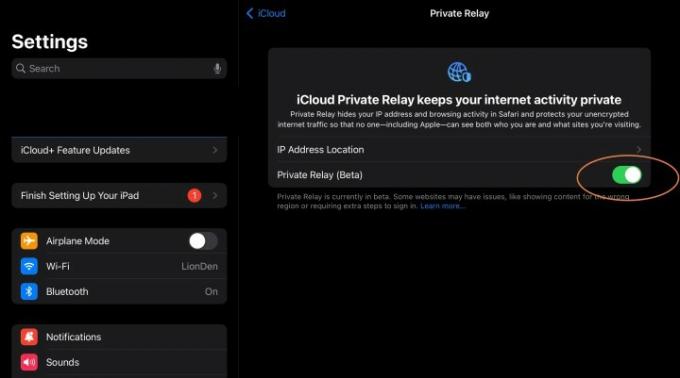
Kada omogućite Private Relay, također ćete vidjeti da se poziva druga opcija Lokacija IP adrese. Ako krenete na ovaj izbornik, primijetit ćete dvije različite opcije: Jedna do Održavajte opću lokaciju i jedan do Koristite zemlju i vremensku zonu.
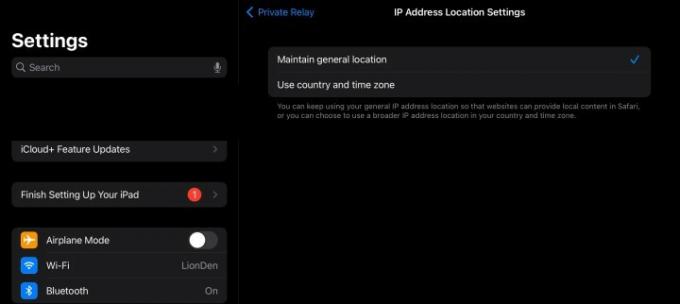
Održavajte opću lokaciju je zadana postavka i daje Safariju neke natuknice o tome u kojoj se regiji nalazite. Nije posve jasno koliko je to specifično, ali osmišljeno je kako bi Safariju omogućilo pružanje lokalnog sadržaja, poput preciznijeg lokalnog pretraživanja i oglasa. Sa sigurnošću se može reći da će Safari imati dobru predodžbu o tome u kojem se gradu nalazite ako ovu postavku ostavite uključenom.
Ako vam je neugodno, možete prijeći na Koristite zemlju i vremensku zonu. Kao što naziv implicira, ovo ograničava vaše podatke o lokaciji samo na vašu zemlju i vremensku zonu u kojoj se nalazite. Kao što smo spomenuli, to nije tako dobro kao VPN koji može lako maskirati vašu lokaciju i omogućiti vam da odaberete izvor s poslužitelja u cijelom svijetu, ali također je puno bolje nego ništa ako želite spriječiti prikupljanje podataka o vašem pregledavanju.
Jeste li na Macu?
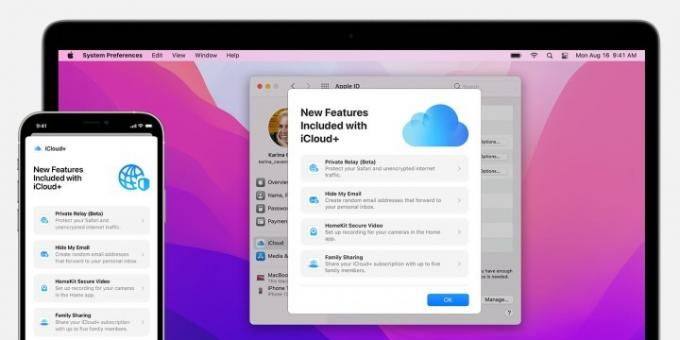
Ne brinite, i ovdje je jednostavno omogućiti privatni prijenos. Umjesto da idete u postavke, poželjet ćete pronaći sličan Postavke sustava umjesto toga, koji se obično nalazi u vašem Pristanište ili se može tražiti s Reflektor.
Zatim odaberite svoju Apple ID >iCloud > Privatni relej. Ovdje ćete pronaći iste opcije koje su dostupne u iOS-u.
Kada onemogućiti privatni relej
Možete onemogućiti Private Relay jednako jednostavno (Apple će vam dati kratko upozorenje), a postoje trenuci kada biste to mogli učiniti. Na primjer, određene web stranice možda neće ispravno raditi s uključenom postavkom. Neke usluge dizajnirane za praćenje, reviziju ili filtriranje internetskih informacija možda uopće neće raditi s uključenim privatnim prijenosom. Određene tvrtke također bi radije radije koristile vlastiti VPN nego uključile privatni prijenos.
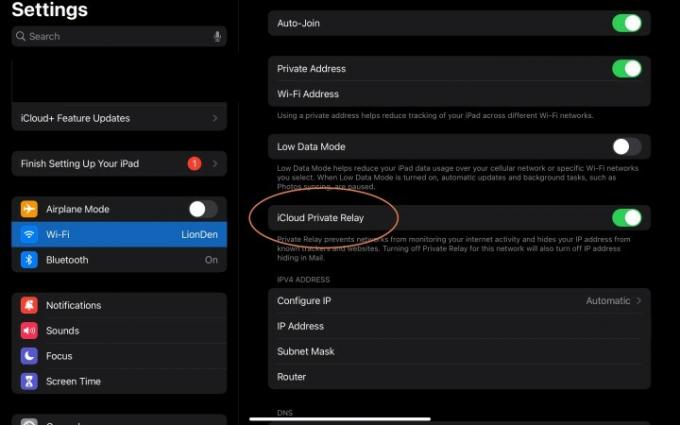
Srećom, također je moguće prilagoditi uslugu za stavljanje određenih Wi-Fi mreža na popis dopuštenih tako da one neće koristiti privatni prijenos, ali će to biti omogućeno negdje drugdje. Ići postavke, Izaberi Wi-Fi, i odaberite malu plavu "ja" ikonu pored povezane mreže. Ovdje ćete vidjeti opciju tzv iCloud privatni prijenos koje možete omogućiti ili onemogućiti po želji.
Preporuke urednika
- Drugo izvješće sugerira da će iPhone 15 Pro biti skuplji
- Kako se riješiti tuđeg Apple ID-a na svom iPhoneu
- Stvarno se nadam da ovo curenje cijena iPhonea 15 Pro nije istina
- Evo kako iPadOS 17 podiže vaš iPad na višu razinu
- iOS 17 je službeni i potpuno će promijeniti vaš iPhone
Nadogradite svoj životni stilDigitalni trendovi pomažu čitateljima da prate brzi svijet tehnologije sa svim najnovijim vijestima, zabavnim recenzijama proizvoda, pronicljivim uvodnicima i jedinstvenim brzim pregledima.



